Personalisierte Inhalte können Ihre Benutzer begeistern und von der ersten Interaktion mit Ihrer App an ein Erlebnis bieten, basierend auf ihren Vorlieben, ihrem Nutzungsverlauf und ihrem Standort. Mit Firebase können Sie Zielgruppen basierend auf Google Analytics-Metriken definieren und Ihre Anwendung mit Firebase Remote Config direkt über die Firebase-Konsole anpassen.
Wenn Sie diese beiden Funktionen zusammen verwenden, können Sie den Begrüßungsbildschirm Ihrer App für einen wiederkehrenden Benutzer basierend auf seinen Vorlieben oder Aktivitäten in Ihrer App anpassen.
Diese Anleitung führt Sie durch den Prozess zum Erstellen Ihres eigenen personalisierten „Willkommen zurück“-Bildschirms auf Android.
Um zu beginnen, benötigen Sie eine Android-App, die mit einem Firebase-Projekt verbunden ist. Wenn Sie noch keines haben, lesen Sie Erste Schritte für Android , um Ihre App zu verbinden.
Übersicht über die Implementierung
Die Implementierung des personalisierten Begrüßungsbildschirms Ihrer App besteht aus drei großen Schritten:
- Richten Sie Remote Config so ein, dass es Parameter für die zu personalisierenden Elemente enthält. Beispielsweise können Sie die Begrüßungsbildschirmnachricht als Parameter speichern. Auf diese Weise können Sie die Nachricht aktualisieren, ohne Ihre App erneut zu veröffentlichen.
- Richten Sie Analytics ein, um Zielgruppen und/oder Benutzereigenschaften für Remote Config zu definieren, um Ihre Benutzer gezielt anzusprechen. Beide Funktionen können für das Targeting verwendet werden; Es gibt jedoch wichtige Unterschiede zwischen ihnen. Die jeweiligen Vorteile werden später in diesem Leitfaden erläutert.
- Konfigurieren Sie Remote-Konfigurationsbedingungen, um Ihre Parameter basierend auf den von Ihnen eingerichteten Analytics-Zielgruppen oder Benutzereigenschaften anzupassen.
Richten Sie Parameter in Remote Config ein
Sobald Sie die Elemente Ihrer App identifiziert haben, die Sie anpassen möchten, verwenden Sie Remote Config zum Speichern von Parametern. Im Rest dieses Handbuchs befassen wir uns mit der Personalisierung der Begrüßungsbildschirmnachricht.
Was ist in der Firebase-Konsole zu tun?
- Gehen Sie zur Parameterseite „Remote Config“ in der Firebase-Konsole. Wenn Sie Remote Config noch nie in Ihrer App konfiguriert haben, klicken Sie auf Add Your First Parameter .
Geben Sie einen Parameterschlüssel und einen Standardwert ein. Zum Beispiel
welcome_messageundWelcome to this sample app“.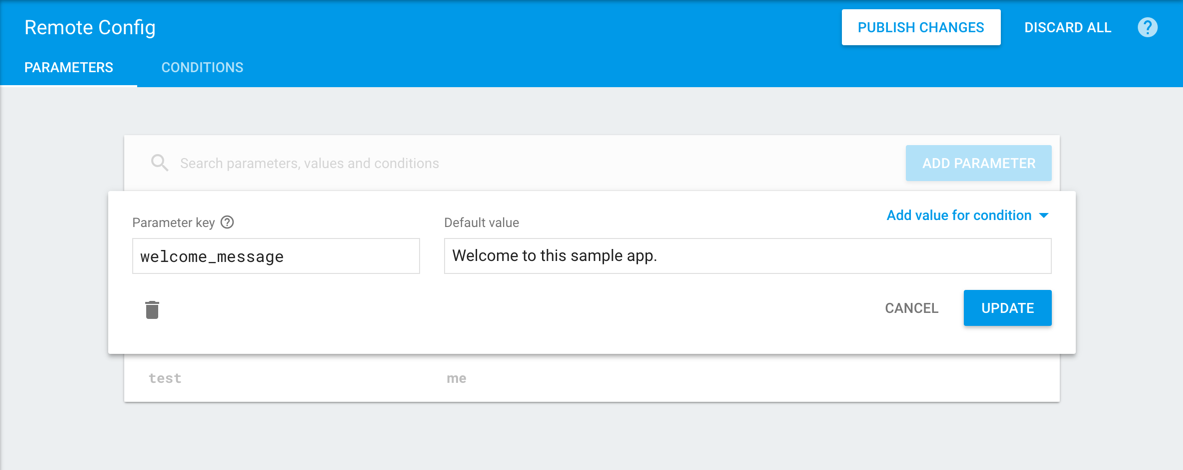
Klicken Sie auf Änderungen veröffentlichen .
Was ist in der Android-App zu tun?
Fügen Sie Code hinzu, um den Parameter, den Sie gerade zu Ihrer App hinzugefügt haben, in der Firebase-Konsole zu lesen und anzuzeigen. Zum Beispiel:
final FirebaseRemoteConfig config = FirebaseRemoteConfig.getInstance(); config.getInstance.fetch(CACHE_EXPIRATION_MS) .addOnCompleteListener(this, new OnCompleteListener<Void>() { @Override public void onComplete(@NonNull Task<Void> task) { if (task.isSuccessful()) { config.activateFetched(); String welcomeMessage = config.getString("welcome_message"); } } });Sie können auch die Schritte unter Verwenden von Firebase Remote Config unter Android ausführen, um den von Ihnen erstellten Parameter in der Konsole zu lesen und anzuzeigen. Wenn Sie nicht weiterkommen, führt Sie die Android-Komplettlösung durch die funktionierende Beispiel-App-Implementierung.
Aktivieren Sie den Entwicklermodus , um Konfigurationsänderungen während des Tests sofort zu sehen.
Testen Sie, ob es funktioniert
- Öffnen Sie Ihre App und stellen Sie sicher, dass sie den aktuellen Wert des Parameters in der Remote Config-Benutzeroberfläche anzeigt.
- Ändern Sie den Wert in der Konsole und klicken Sie auf Änderungen veröffentlichen
- Starten Sie Ihre App neu. Der neue Parameterwert sollte angezeigt werden.
Richten Sie Analytics-Zielgruppen oder Benutzereigenschaften ein
In diesem Schritt definieren Sie mithilfe von Analytics die Benutzer, denen personalisierte Inhalte angezeigt werden sollen. In dieser exemplarischen Vorgehensweise verwenden wir dazu eine Benutzereigenschaft, Sie können aber auch eine Audience definieren. Diese Ansätze sind ähnlich, Sie sollten sich jedoch darüber im Klaren sein, dass ein Benutzer, sobald er einer Zielgruppe hinzugefügt wurde, diese nicht verlassen oder entfernt werden kann. Wenn sich das Attribut, das Sie für das Targeting verwenden möchten, ändern könnte, verwenden Sie stattdessen eine Benutzereigenschaft.
Was ist in der Firebase-Konsole zu tun?
- Gehen Sie in der Firebase-Konsole zur Analytics-Benutzereigenschaftsseite . Klicken Sie auf Neue Benutzereigenschaft .
Geben Sie der Benutzereigenschaft einen Namen und eine Beschreibung. Wenn Sie beispielsweise eine App basierend darauf anpassen, ob ein Benutzer Hunde oder Katzen bevorzugt, könnten Sie sie
animal_preferencenennen.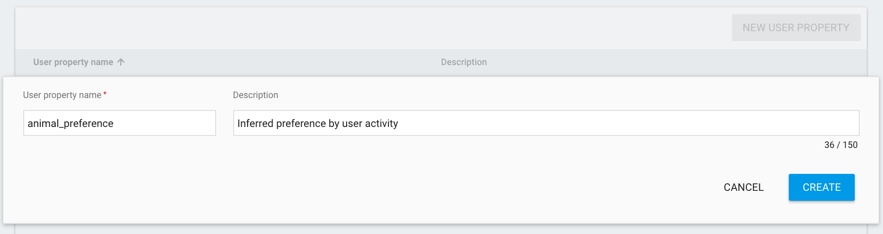
Klicken Sie auf Erstellen .
Was ist in der Android-App zu tun?
- Befolgen Sie die Schritte unter „Benutzereigenschaften festlegen“ , um zu erfahren, wie Sie Ihre Benutzereigenschaft in Ihrer Anwendung festlegen. Sie könnten beispielsweise einen Benutzer fragen, ob er Katzen oder Hunde bevorzugt, und einen entsprechenden Zeichenfolgenwert festlegen. Sie können die Schritte zum Registrieren Ihrer Immobilie in der Konsole überspringen, da Sie dies bereits im vorherigen Abschnitt getan haben.
- Befolgen Sie die Schritte unter Debuggen von Ereignissen , um den Debugmodus für Ihre App zu aktivieren.
Testen Sie, ob es funktioniert
- Öffnen Sie Ihre App und navigieren Sie zu der Stelle, an der Ihre Benutzereigenschaft festgelegt ist.
- Öffnen Sie die Analytics-DebugView-Seite in der Firebase-Konsole.
- Überprüfen Sie, ob Benutzereigenschaften festgelegt wurden (es kann einige Minuten dauern, bis etwas angezeigt wird).
Konfigurieren Sie Remote-Konfigurationsbedingungen
Da Ihre App nun über konfigurierbare Parameter und Benutzereigenschaften (oder Zielgruppen) verfügt, die Sie als Variablen verwenden können, können Sie Bedingungen erstellen, um die Werte Ihrer Parameter zu personalisieren.
Was ist in der Firebase-Konsole zu tun?
- Gehen Sie in der Firebase-Konsole zu Remote Config .
- Klicken Sie auf Ihren Parameter, um ihn zu bearbeiten.
- Klicken Sie auf Wert für Bedingung hinzufügen .
- Wählen Sie „Neue Bedingung definieren“ aus.
- Geben Sie Ihrer Erkrankung einen Namen. Beispiel: „Bevorzugt Katzen“, um die Benutzerpräferenz von früher widerzuspiegeln.
Wählen Sie unter „Gilt, wenn “ die Eigenschaft „Benutzer “ (oder „Benutzer in Zielgruppe “, wenn Sie in Analytics eine Zielgruppe erstellt haben) aus, wählen Sie Ihren Parameter aus und definieren Sie eine bedingte Beziehung mit Ihren Parameterwerten.
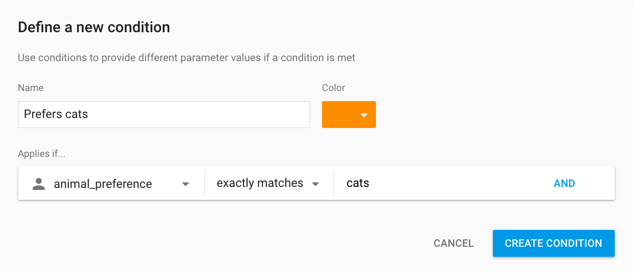
Klicken Sie auf Bedingung erstellen .
Geben Sie einen Wert ein, der den neuen Zustand widerspiegelt. Die Begrüßungsnachricht für „Bevorzugt Katzen“ könnte beispielsweise „Miau!“ lauten.
Klicken Sie auf „Aktualisieren“ , um Ihre Änderungen zu speichern.
Klicken Sie auf Änderungen veröffentlichen, um die neuen Bedingungen und Werte in Ihrer App zu aktivieren.
Testen Sie, ob es funktioniert
- Öffnen Sie Ihre App und navigieren Sie zu der Stelle, an der Ihre Benutzereigenschaft festgelegt ist.
- Öffnen Sie die Analytics-DebugView-Seite in der Firebase-Konsole.
- Überprüfen Sie, ob Benutzereigenschaften festgelegt wurden (es kann einige Minuten dauern, bis etwas angezeigt wird).
- Starten Sie Ihre App neu und überprüfen Sie, ob Ihre personalisierten Elemente festgelegt wurden.

